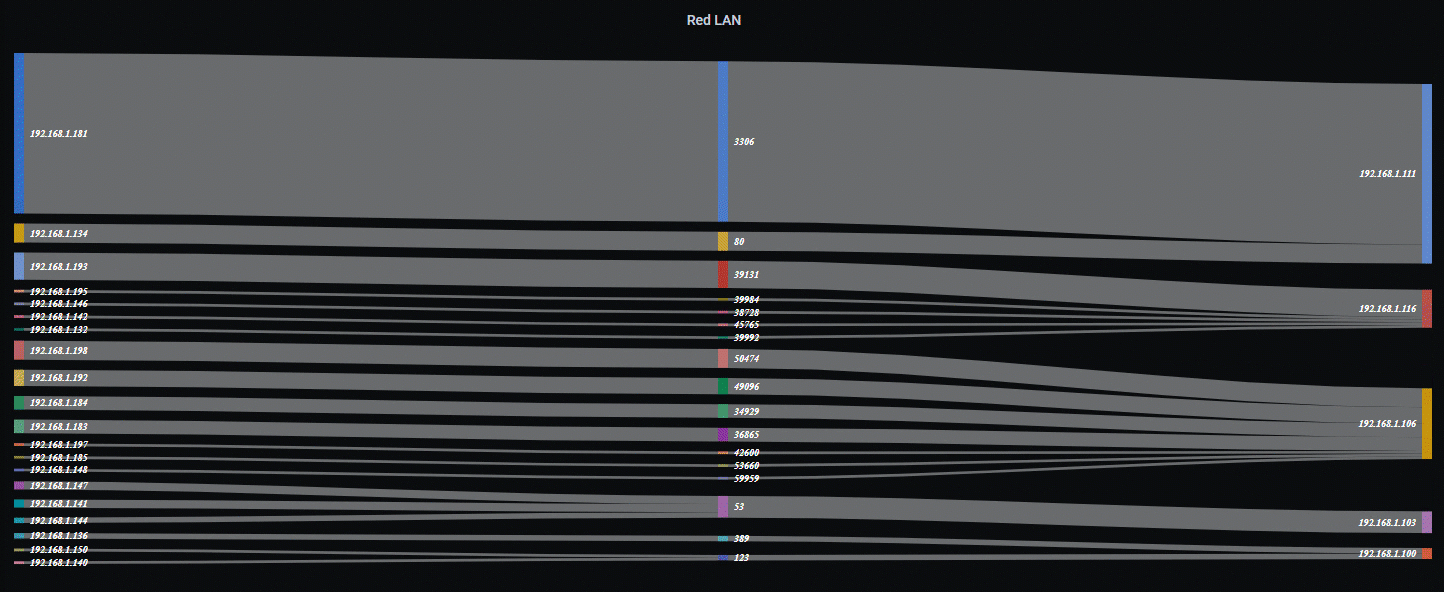
使用 Sankey 在 Grafana 中利用 Elasticsearch 可视化
在这篇文章中,我们将看到一个非常有趣的 Grafana 面板, 桑基型面板, 一种可视化的方法 (with the eyes) 我们在文本中拥有的数据以及它们之间的关系, 我们将利用它们 (Elasticsearch 日志).
我们将在这篇文章中制作的示例, 将可视化我们在 Elasticsearch 中收集的数据, 在本例中,Apache 的日志, 一个 IIS, 防火墙… 或者特别是我的 IDS & 最喜欢的 IPS, 猫 鼬, 我们将在其中看到我们的网络连接. 谁以视觉方式与谁联系 (起源 & 目的地), 针对哪个端口, 主要连接… 这样,我们将以图形方式了解我们网络的行为.
井, 你会发现这很糟糕, 首先,我们将在 Grafana 安装精彩的 Sankey 面板:
cd /var/lib/grafana/plugins/ git clone https://github.com/kumaravel29/sankey-panel.git
我们编辑这个 Grafana 文件 '/usr/share/grafana/public/views/index.html’ 并在线 18 或者在外面的一个小洞里, 加:
<脚本类型="文本/JavaScript" 来源="https://www.gstatic.com/charts/loader.js"></脚本>
然后我们重新启动 Grafana:
systemctl restart grafana-server
我们可以添加一个 Shankey 面板, 我们将考虑到,至少我们将至少分组 2 两个术语, 在这个网络日志分析示例中,我们将使用: 源 IP 地址 (源 .ip) 和目标 IP (目标.ip). 正如我们所看到的,我们将有 1 可以是 “计数” (如果我们想查看连接数) 或者我们可以再放一个, 例如 “和” ,然后选择一个包含字节的字段,例如 'destination.bytes’ 因此,我们看到的是消费的总和,而不是连接数的总和. 符合消费者的口味, 如果我们想查看数据或连接 (等等).
或者正如我所说, 我们可能会按更多术语进行分组, 如果我们像上一个示例一样添加 Destination Ports (destination.port (目标端口)) 我们不仅能够看到它与谁连接的 IP 地址, 如果不是,也针对哪个端口.
然后当我们拥有它时, 我们可以随心所欲地利用这些数据, 查看最新 24 小时, 或周, 了解我们的网络行为… 或者直接可视化最后一分钟,并让可视化每 X 秒自我刷新一次, 因此,我们还可以实时看到正在发生的事情.
照常, 希望您觉得它很有趣,并且可以将其应用于您的环境中以更好地了解它们, 拥抱tod@s!













































